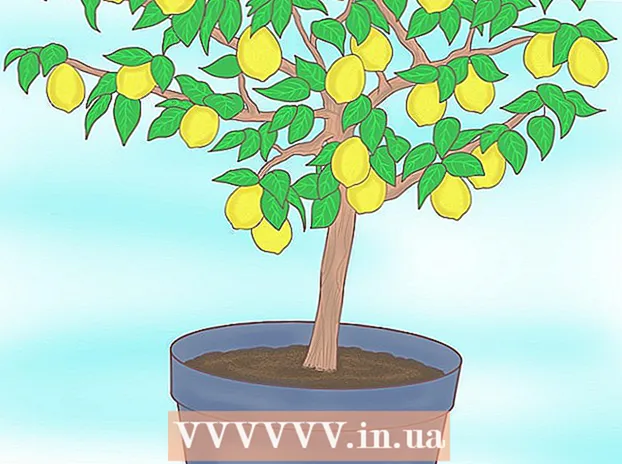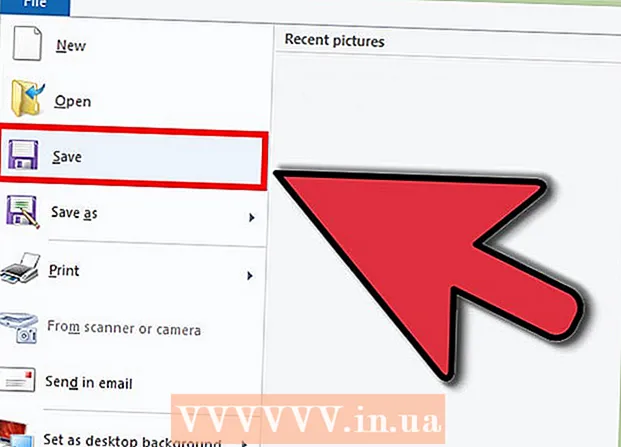Автор:
Roger Morrison
Дата Створення:
27 Вересень 2021
Дата Оновлення:
1 Липня 2024

Зміст
- Крок
- Спосіб 1 із 2: Використання програми Google Cloud Console
- Спосіб 2 з 2: Використання веб-браузера
Ця wikiHow вчить вас отримувати доступ до Google Cloud на своєму смартфоні Android. Google Cloud - це платна послуга, яка пропонує різні інструменти розробки. Ви можете завантажити програму Google Cloud Console із магазину програм або увійти в Google Cloud через веб-браузер, щоб отримати доступ до інших опцій.
Крок
Спосіб 1 із 2: Використання програми Google Cloud Console
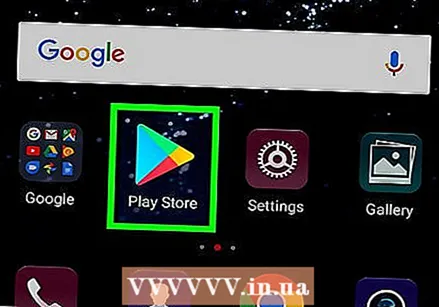 Відкрийте Google Play Store
Відкрийте Google Play Store  Тип хмарна консоль у рядку пошуку. Торкніться рядка пошуку у верхній частині екрана та введіть "хмарна консоль" на екранній клавіатурі. Ви побачите список програм, які відповідають вашому пошуку.
Тип хмарна консоль у рядку пошуку. Торкніться рядка пошуку у верхній частині екрана та введіть "хмарна консоль" на екранній клавіатурі. Ви побачите список програм, які відповідають вашому пошуку.  Торкніться програми Cloud Console. Це додаток із синьою, червоною та жовтою піктограмою шестикутника.
Торкніться програми Cloud Console. Це додаток із синьою, червоною та жовтою піктограмою шестикутника.  Натисніть Встановити. Це зелена кнопка праворуч під назвою програми та банером. Будь ласка, дайте додатку трохи часу для встановлення.
Натисніть Встановити. Це зелена кнопка праворуч під назвою програми та банером. Будь ласка, дайте додатку трохи часу для встановлення.  Натисніть відчинено. Зелена кнопка з написом "Відкрити" з'явиться після встановлення програми.
Натисніть відчинено. Зелена кнопка з написом "Відкрити" з'явиться після встановлення програми.  Натисніть ☰. Це кнопка з трьома смужками у верхньому лівому куті. Це відкриє меню зліва. Якщо ви вже ввійшли до правильного облікового запису, це меню надає доступ до деяких інструментів Google Cloud у Ресурсах. Ви також можете отримати доступ до інцидентів, журналів, звітування про помилки, відстеження та дозволів, а також платіжної інформації для свого облікового запису Google Cloud.
Натисніть ☰. Це кнопка з трьома смужками у верхньому лівому куті. Це відкриє меню зліва. Якщо ви вже ввійшли до правильного облікового запису, це меню надає доступ до деяких інструментів Google Cloud у Ресурсах. Ви також можете отримати доступ до інцидентів, журналів, звітування про помилки, відстеження та дозволів, а також платіжної інформації для свого облікового запису Google Cloud.  Натисніть ▾ проти вашого облікового запису Google. Це вгорі меню. Якщо вам потрібно ввійти в інший обліковий запис, ніж обліковий запис Google, який ви використовуєте на своєму телефоні Android, ви можете ввійти з цього меню.
Натисніть ▾ проти вашого облікового запису Google. Це вгорі меню. Якщо вам потрібно ввійти в інший обліковий запис, ніж обліковий запис Google, який ви використовуєте на своєму телефоні Android, ви можете ввійти з цього меню.  Натисніть + Додати обліковий запис і увійдіть у свій обліковий запис Google. Введіть адресу електронної пошти та пароль, пов’язані з вашим обліковим записом розробника Google Cloud.
Натисніть + Додати обліковий запис і увійдіть у свій обліковий запис Google. Введіть адресу електронної пошти та пароль, пов’язані з вашим обліковим записом розробника Google Cloud. - Можливо, вам доведеться відсканувати свій відбиток пальця або ввести пароль блокування екрана для вашого телефону Android, щоб продовжити.
Спосіб 2 з 2: Використання веб-браузера
 Йти до https://cloud.google.com у мобільному браузері. Ви можете використовувати будь-який веб-браузер, який ви встановили на своєму смартфоні Android.
Йти до https://cloud.google.com у мобільному браузері. Ви можете використовувати будь-який веб-браузер, який ви встановили на своєму смартфоні Android. - Увійдіть, використовуючи адресу електронної пошти та пароль, пов’язані з вашим обліковим записом Google, якщо ви цього ще не зробили.
 Натисніть Перейдіть до консолі. Це сіра кнопка у верхній частині екрана.
Натисніть Перейдіть до консолі. Це сіра кнопка у верхній частині екрана.  Натисніть ☰. Це кнопка з трьома смужками у верхньому лівому куті. Це відкриє меню. Коли ви входите в Google Cloud через веб-браузер, консоль дає вам доступ до більшої кількості опцій, ніж програма Cloud Console для Android.
Натисніть ☰. Це кнопка з трьома смужками у верхньому лівому куті. Це відкриє меню. Коли ви входите в Google Cloud через веб-браузер, консоль дає вам доступ до більшої кількості опцій, ніж програма Cloud Console для Android.